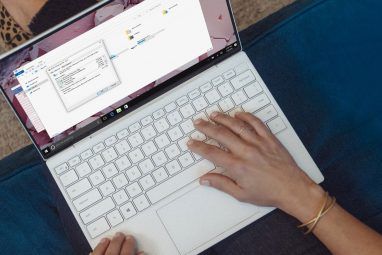蓝屏死机(技术上称为停止错误)对Windows用户而言从来都不是一种快乐的体验。您的计算机崩溃而没有警告,丢失您的工作或该过程中的其他数据。 故障硬件损坏的页面错误是一种严重的错误,可以在没有警告的情况下发生。
这是您永久修复故障硬件损坏的页面停止代码的方法。
是什么错误的硬件损坏的页面停止代码错误?
错误的硬件损坏的页面停止代码错误(Windows停止代码0x0000012B)涵盖了几个不同的硬件问题,但涉及单个位错误。当在数据传输过程中单个位(一小段数据)被错误地更改时,就会发生单个位错误。虽然这听起来像个小问题,但结果可能会导致系统硬件出现故障,从而导致错误的硬件损坏了页面停止代码。
好消息和坏消息。
好消息是,有几个修复程序可用于有故障的硬件损坏的页面停止代码。坏消息是Windows停止代码0x0000012B可以指示您的系统硬件出现故障。具体来说,停止代码通常与错误的RAM相关联。
您可以使用这些修复程序检查错误的硬件损坏的页面停止代码。
1。重新启动计算机
如果尚未启动,请重新启动计算机。尽管听到这很气愤,但“确实尝试过关闭电源然后再打开"确实确实解决了许多问题。在研究更高级的修补程序之前,请重新启动计算机,看看是否可以解决问题。
2。重新安装硬件
由于错误的硬件损坏页面错误与系统硬件有关,因此常见的解决方法是重新安装系统硬件。如果不小心敲打或撞击系统,则可能会使RAM或图形卡错位。
您需要进入PC或笔记本电脑的外壳,以重置硬件。请注意,在某些情况下,这将使制造商的保修无效,因此请谨慎操作。
3。运行SFC
错误的硬件损坏的页面停止代码可能表明系统文件有问题。 Windows系统文件检查(SFC)是一个集成的Windows系统工具,可用于检查Windows安装文件中的错误。
在运行SFC命令之前,需要检查它是否完全正常。首先,您不希望SFC错过任何错误,因为它无法正常工作。为此,我们使用 DISM (部署映像服务和管理工具)。
像SFC一样,DISM是一个集成的Windows实用程序,具有多种功能。在这种情况下,DISM Restorehealth命令确保我们的下一个修复程序可以正常运行。

请按照以下步骤进行操作。 >在“开始"菜单搜索栏中,然后右键单击并选择以管理员身份运行以打开提升的命令提示符。
4。与SFC一样,运行CHKDSK
CHKDSK是Windows工具,可用于验证Windows 10文件系统。想知道CHKDSK和SFC之间的区别是什么? CHKDSK扫描整个驱动器是否有错误,而SFC专门扫描Windows系统文件。
从命令提示符运行它,并使用CHKDSK扫描查找问题并修复计算机。
5。检查您的驱动程序
有时,新的Windows驱动器会破坏您的硬件并引起故障。 Windows 10现在可以处理大多数驱动程序更新,因此出现故障的驱动程序变得不再那么重要了。但这并不意味着一个狡猾的驱动程序就不会进来并造成破坏。
您可以在“更新和安全设置"页面中看到Windows驱动程序的最新更新列表。
按 > Windows键+ I 以打开“设置"面板,然后选择更新和安全>查看更新历史记录。您可以在此处找到任何驱动程序更新。
现在,在“开始"菜单搜索栏中键入设备管理器,然后选择最匹配的驱动程序。向下浏览列表,检查是否有错误符号。如果没有问题,则驱动程序状态可能不是问题的根源。
使用多种工具可以同时更新所有系统驱动程序。这些工具的实用性值得商bat,尤其是许多工具试图迫使您为免费提供的驱动程序付费。如果您想了解更多信息,请查看可用来解决Windows 10问题的最佳免费工具。
6。使用MemTest86
检查RAM Windows内存诊断工具是Windows系统工具,可用于分析RAM中的错误。但是,这不是工作的最佳选择。标题就是MemTest86,它是x86计算机的免费,独立的内存测试工具。 MemTest86需要一段时间才能完成。为了对您的RAM进行全面评估,您应该至少运行两次,这是两个完整的周期。由于一次通过可能需要数小时,因此分析过程可能需要一段时间。但是,MemTest86将在此过程中发现任何严重的RAM问题,因此值得等待。
转到MemTest86下载页面,并下载用于创建可引导CD(ISO格式)的映像。接下来,您需要将MemTest86 ISO写入USB闪存驱动器。请查看此免费工具列表,以制作可启动的USB闪存驱动器。
从列表中下载工具,将MemTest86刻录到USB闪存驱动器,然后关闭系统。现在,在按``引导选择''菜单(通常为F10,F11,DEL或ESC)的按钮的同时重新引导系统,然后选择可引导的MemTest86 USB闪存驱动器。内存测试将自动开始。
修复出现故障的硬件损坏的页面
像Windows 10一样,蓝屏死机从来都不是一件好事,但是通常会有一个简单的解决方案。最好的办法是在尝试任何其他修补程序之前,尝试重新安装RAM和图形卡。有时,最简单的修复效果最佳!
如果您想了解有关蓝屏错误以及如何修复它们的更多信息,请查看Nirsoft的BlueScreenView。它是一个免费工具,可用于了解Windows停止代码,因此无需帮助即可解决任何问题!
标签: